在默认情况下,每浏览一个网页,Safari 浏览器都会产生历史记录暂时保存在电脑里,这些历史记录默认保存一个月。如果浏览网页比较多,历史记录文件逐渐增多,占用硬盘空间也不也......
2017-04-29 203 Safari
现在用户的电脑上都会有一款浏览器软件,其中受到用户欢迎的浏览器软件为火狐浏览器,这款浏览器软件让用户在使用的过程中体验到了不一样的使用感受,浏览器中强大的功能帮助用户解决很多问题,例如软件中的隐私安全功能可以让用户可以毫无顾忌的访问网页,总的来说是一款深受用户喜爱的软件,当用户在使用火狐浏览器时,可以根据自己的使用习惯来将浏览器设置为分栏显示,用户就可以在附加工具中下载Fox Spiltter即可解决问题,所以有需要的用户就和小编一起来看看问题详细的操作方法吧。
1.用户在电脑桌面上打开火狐浏览器,进入到浏览器主页上

2.接着在页面右上角处点击三横图标,将会显示出相关选项卡

3.用户在选项卡中选择扩展和出程序选项,以此打开新页面

4.随后用户在附加工具页面的搜索框中输入Fox Spiltter并按下搜索按钮

5.在页面下方会显示出搜索结果,用户找到相关组件并按下安装按钮

6.此时在页面上可以看到浏览器正在下载安装软件

7.安装成功后用户回到浏览器主页上就可以看到有Fox Spiltter图标了

8.点击该图标后,浏览器就可以分栏显示了

用户想要将火狐浏览器设置为分栏显示,就可以在浏览器中使用附加工具来添加上Fox Spiltter组件即可进行设置,详细的操作方法是很简单的,因此感兴趣的用户快跟着步骤操作起来吧。
标签: 火狐浏览器分栏显示
相关文章
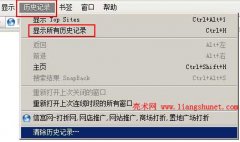
在默认情况下,每浏览一个网页,Safari 浏览器都会产生历史记录暂时保存在电脑里,这些历史记录默认保存一个月。如果浏览网页比较多,历史记录文件逐渐增多,占用硬盘空间也不也......
2017-04-29 203 Safari
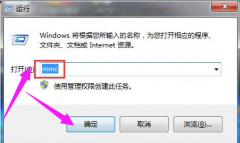
有用户向小编反映称,在使用电脑时,在使用浏览器时,怎么打开也打不开网页说提示安全证书过期,也不清楚安全证书是什么东东?这可得怎么去解决呢?耽误使用网页,让人很是头......
2018-08-09 257 浏览器安全证书过期
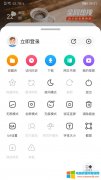
在电脑上使用360浏览器时,我们可以从普通模式切换至极速模式,让网站打开速度更快。那手机360浏览器极速模式怎么开? 手机360浏览器极速模式怎么开? 手机360浏览器没有极速模式......
2024-01-03 202 手机360浏览器极速模式